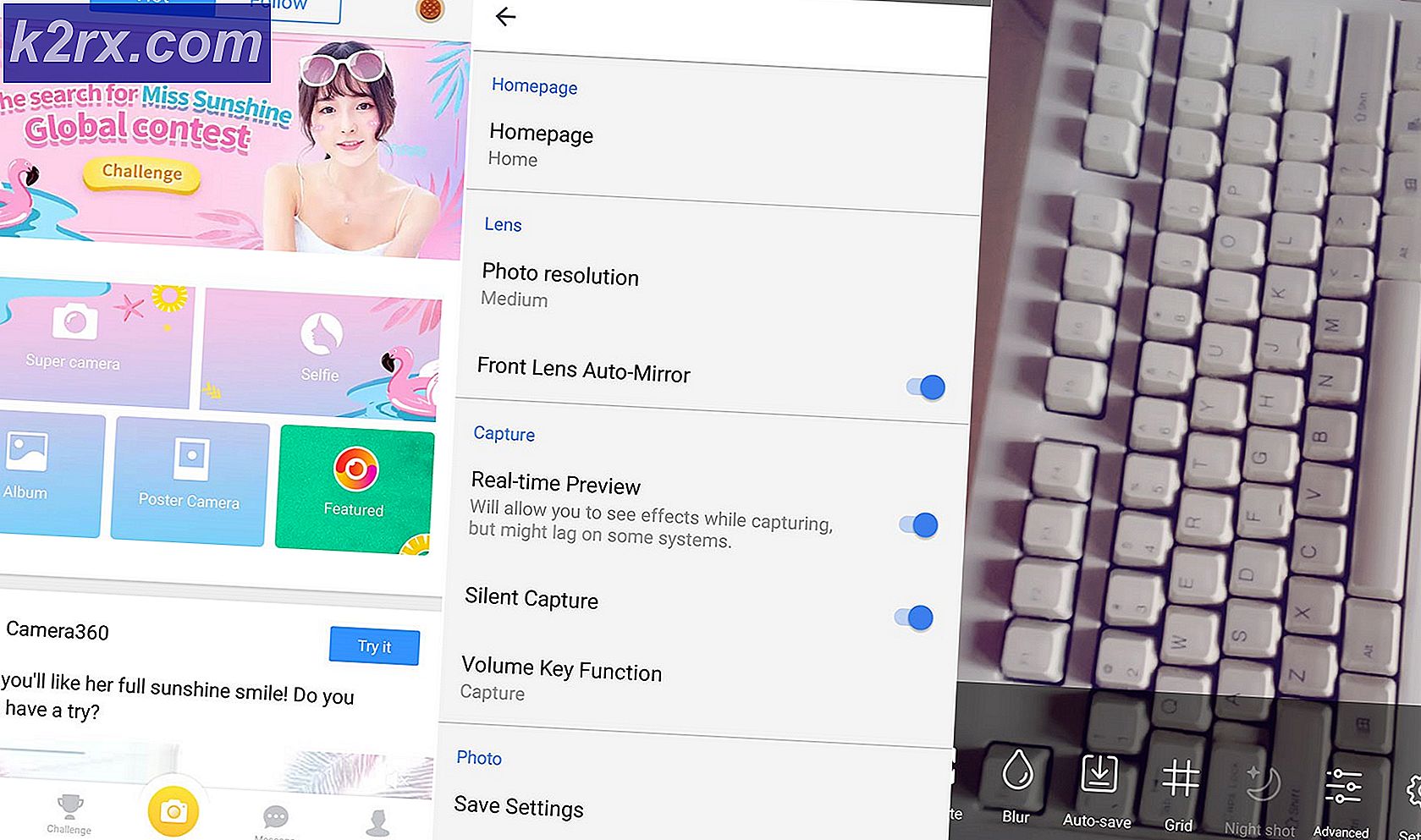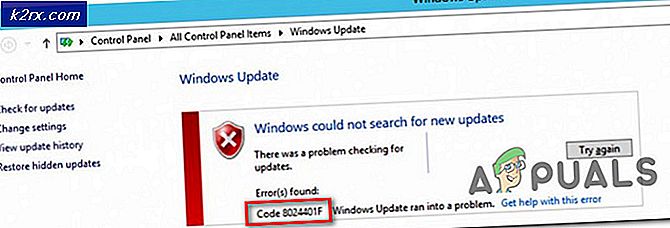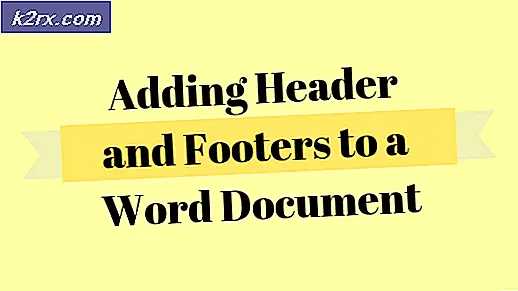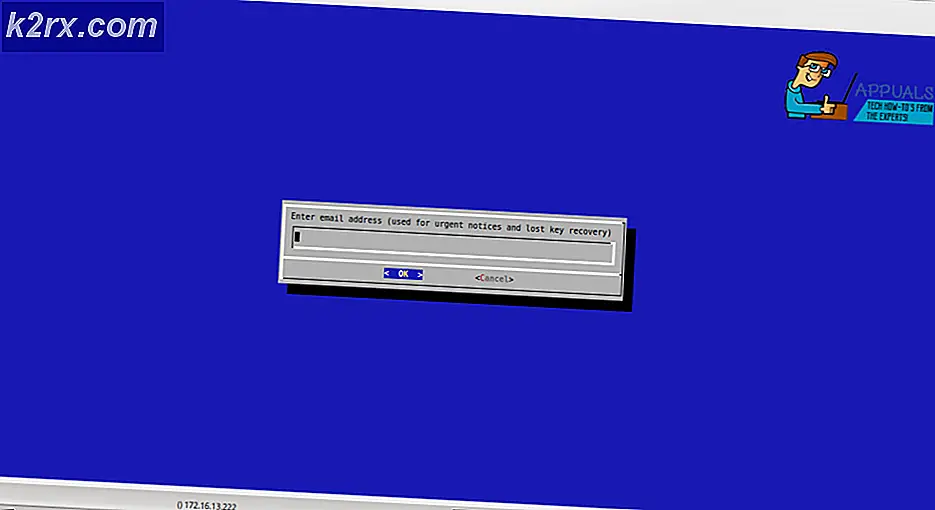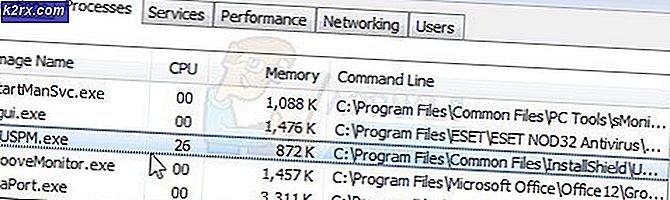Fix: Windows Defender Hatası 0x80240438
Hata 0x80240438 ve ardından virüs ve casus yazılım tanımlarının güncellenemediğini belirten bir ileti, genellikle Windows 8 ve 10'da görülen bir Windows Defender hatasıdır. Hata, güncelleştirmelerin kesintiye uğradığını belirtir. Bunun gerçekleşmesi için iki olası neden vardır; bunlardan birincisi, pencerelerin, uygulamanın güncellemeleri aldıkları yerden sunucularını güncellemeleri veya Microsoft ile ortak olan sorunlara sahip olmaları, ikincisi ise yönlendiricinizin veya güvenlik duvarınızın olmasıdır. / Güncelleme sunucusuna bağlantıyı engelliyor.
Microsoft sorunu ise; başka hiçbir şey bekletilemez ve beklemek zorundadır. Güvenlik duvarı sorunuysa, güvenlik duvarınızı kontrol etmeniz / sorun gidermeniz gerekir.
Hata 0x80240438 düzeltmek için Güvenlik duvarınızı sorun giderme
Her zaman sahip olduğum ilk yaklaşım, Güvenlik Duvarı'nı tamamen devre dışı bırakmaktır. Bu, başka bir şey yapmadan önce gerçekten bir güvenlik duvarı sorunu olup olmadığını kontrol etmeme yardımcı olur ve çoğu durumda sorunu giderir.
PRO TIP: Sorun bilgisayarınız veya dizüstü bilgisayar / dizüstü bilgisayar ile yapılmışsa, depoları tarayabilen ve bozuk ve eksik dosyaları değiştirebilen Reimage Plus Yazılımı'nı kullanmayı denemeniz gerekir. Bu, çoğu durumda, sorunun sistem bozulmasından kaynaklandığı yerlerde çalışır. Reimage Plus'ı tıklayarak buraya tıklayarak indirebilirsiniz.Üçüncü taraf güvenlik duvarlarını farenizi sağ alt taraftaki av / fw simgesine ve sağ tıklatmaya tıklayarak kolayca devre dışı bırakabilirsiniz. Bunu yaptığınızda; seçim yapabileceğiniz seçenekleri alacaksınız; devre dışı bırakılanı kullan. Bunlar, anti-virüs yazılımının çoğunda güvenlik duvarı için geçerli olan genel adımlardır.
Bu sorunu giderirse; daha sonra başka bir şey yapmadan güvenlik duvarını yeniden etkinleştirin. Aksi takdirde; Aşağıdaki yeni yönteme geçin.
Yönlendiricinizi yeniden başlatın
Bazen yönlendiriciniz de güncelleme sunucusuna bağlantıyı engelleyebilir. Ben her zaman bir güç döngüsü yapmayı öneririm. Bunu, yönlendiriciyi 2-3 dakika kapatarak ve sonra tekrar açarak yapabilirsiniz.
Güncelleme tanımlarını manuel olarak indir
Microsoft'un güncellemeleri manuel olarak indirmenin bir yolu var. Burada her şey açıklandığı için. Bağlantıyı ziyaret ederek adımları kolayca takip edebilirsiniz.
PRO TIP: Sorun bilgisayarınız veya dizüstü bilgisayar / dizüstü bilgisayar ile yapılmışsa, depoları tarayabilen ve bozuk ve eksik dosyaları değiştirebilen Reimage Plus Yazılımı'nı kullanmayı denemeniz gerekir. Bu, çoğu durumda, sorunun sistem bozulmasından kaynaklandığı yerlerde çalışır. Reimage Plus'ı tıklayarak buraya tıklayarak indirebilirsiniz.